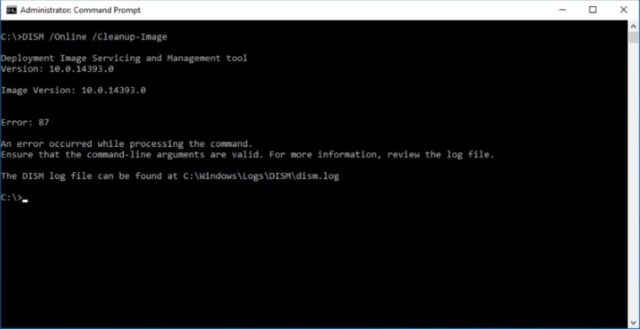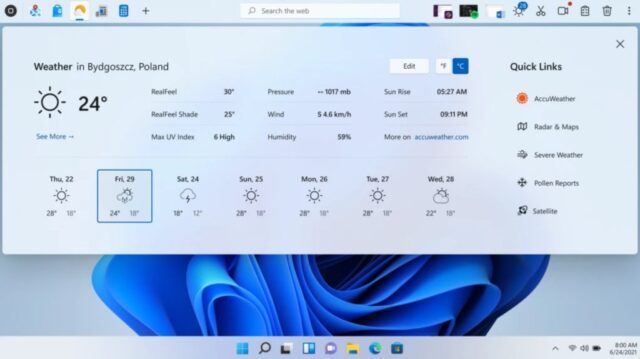Apakah kalian mendapatkan pesan Error 87 saat menjalankan perintah DISM di Windows ? Ini adalah kesalahan yang cukup umum dan dapat diperbaiki dengan mudah. Kami akan menunjukkan kepada kalian berbagai cara untuk mengatasi masalah Error: 87 di Windows 11 atau Windows 10.
Pastikan Mengetik Perintah yang Benar
Alasan paling umum kesalahan Error: 87 saat menjalankan perintah DISM adalah karena salah mengetik perintah. Kalian mungkin telah menambahkan ruang ekstra atau menghapus ruang yang benar-benar diperlukan.
Untuk menyiasatinya, masukkan perintah DISM sebagaimana mestinya dengan satu spasi di antara parameter.
Berikut ini contoh perintah DISM yang salah ketik:
DISM.exe /Online /Cleanup-image/RestorehealthPerhatikan bahwa tidak ada spasi antara parameter /Cleanup-image dan /Restorehealth. Setelah menambahkan spasi, perintah akan terlihat seperti berikut, kesalahan Error: 87 akan teratasi.
DISM.exe /Online /Cleanup-image /RestorehealthJalankan Command Prompt sebagai Admin
Alasan lain mengapa terjadi error saat menjalankan perintah DISM adalah karena menggunakan Command Prompt tanpa hak admin. Perintah ini memerlukan hak admin agar dapat berfungsi dengan baik.
Untuk memperbaikinya, luncurkan Command Prompt sebagai admin. Lakukan itu dengan membuka menu “Start” di PC, cari “Command Prompt”, dan pilih “Run as Administrator”.
Pastikan untuk memilih “Ya” di prompt “User Account Control”. Kemudian jalankan perintah DISM dan itu akan berfungsi seperti yang diharapkan tanpa terjadi error.
Perbarui Windows
Versi Windows yang ketinggalan jaman dan bermasalah dapat menyebabkan perintah sistem tidak berfungsi. Ini juga mungkin terjadi pada perintah DISM.
Kalian dapat mencoba menyelesaikan masalah sistem dengan memperbarui versi Windows. Versi yang lebih baru menghadirkan perbaikan bug terbaru yang menambal masalah yang ada di sistem.
Jika windows tidak bisa update otomatis, cara cek update Windows 11, navigasikan ke Settings > Windows Update. Di panel kanan klik “Check for Updates” dan unduh serta instal pembaruan yang tersedia. Jika menggunakan Windows 10, buka Settings > Update & Security > Windows Update. Di sebelah kanan, klik “Check for Updates” dan unduh serta instal pembaruan terkini.
Saat pembaruan selesai diinstal, restart PC Windows 11 atau Windows 10 kemudian coba gunakan perintah DISM kembali apakah masih terjadi error atau tidak.
Perbaiki File Windows yang Rusak
Jika file sistem Windows rusak, hal itu juga dapat menyebabkan fitur sistem tidak berfungsi. Kesalahan perintah DISM Error: 87 mungkin disebabkan oleh file sistem yang rusak.
Dalam hal ini gunakan perintah bawaan Windows untuk menemukan dan memperbaiki file sistem yang rusak. Lakukan itu dengan terlebih dahulu membuka menu “Start”, mencari “Command Prompt”, dan memilih “Run as Administrator”.
Pada prompt “User Account Control”, pilih “Ya”. Di jendela Command Prompt ketik perintah berikut dan tekan Enter:
sfc /scannowPerintah ini akan memindai sistem untuk mencari file yang rusak dan mengganti file tersebut dengan yang berfungsi. Dan begitulah cara mengatasi kesalahan DISM Error: 87 pada PC Windows 11 atau Windows 10.